
Innholdsfortegnelse:
- Forfatter John Day [email protected].
- Public 2024-01-30 11:22.
- Sist endret 2025-01-23 15:02.

Det er veldig enkelt å få et optisk teleskop. Du kan bare kjøpe en fra en produsent av slike teleskoper. Imidlertid kan det samme ikke sies om radioteleskoper. Vanligvis må du lage dem selv. I denne instruksen vil jeg vise hvordan du bygger et radioteleskop som skanner himmelen innenfor frekvensene 10,2 GHz og 12,75 GHz.
Trinn 1: Få delene




For å lage dette radioteleskopet må du først få delene til det.
- Satellittfat med bare ett LNB -feste (kan kjøpes online, som dette eller andre steder)
- Nylon- eller teflonskiver
- LNB
- Brødbrett
- Analog satellittfinder
- DC Barrel Jack og passende AC-DC adapter (15 volt for denne finneren)
- Raspberry Pi med standard eksterne enheter og et SD -kort på minst 16 GB
- Jumper ledninger
- 16-biters ADS1115 analog til digital omformer
- 100 µH mikrohenry RF -drossel
- Tilkoblingskabel (jeg brukte 22-Guage)
- F-type koaksialkabel på minst 6 fot
- Standard loddematerialer
Du trenger også passende programvare for å bruke radioteleskopet. Du må ha lastet ned til Raspberry Pi Raspbian, som bør inneholde Python 3, og Python -biblioteket for ADS1115.
For smarttelefonen din, vil du bruke en satellittsporingsapp for å skille mellom satellitter og stjerneobjekter, og en stjernesporingsapp for å vite hvor himmelobjekter er på himmelen.
Trinn 2: Maskinvare
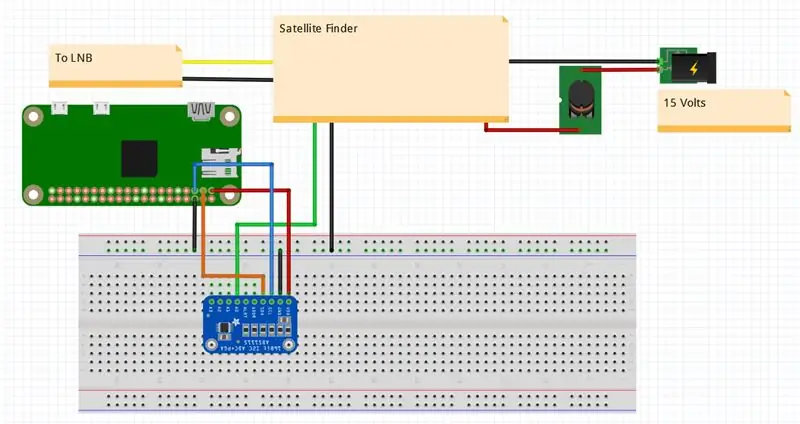


Følg diagrammet og bildene som vises for å lage elektronikken til radioteleskopet.
Ledningene som går til skiven til søkeren, bør kobles fra skiven. Jordforbindelsen til ADS1115 kobles til jordpinnen som fører til skiven, og den analoge inngangen bør kobles til den andre ledningen.
På selve fatet skal det plasseres en nylonskive mellom mutteren og støtten.
Trinn 3: Programvare


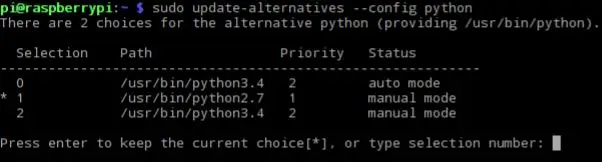
For å lese og lagre dataene kommer Raspberry Pi og ADS1115 til spill. Enhver Raspberry Pi med den nyeste versjonen av Raspbian kan gjøre. Instruksjonene for programvarebiblioteket er i PDF -filen på Adafruit -nettstedet. Før du laster ned, må du sette Python 3 som standard Python. For å sjekke, skriv inn terminal
python -versjon
Hvis du får et svar som leser Python 3.x.x, er standard Python -versjon Python 3, og du trenger ikke å endre standard Python -versjon. Men hvis standardversjonen er versjon 2, må du endre den ved å gå til terminalen og skrive inn
sudo update-alternativer --config python
Trykk deretter på 0 for å velge Python 3 som standardversjon. Når du har lastet ned Python -biblioteket, kan du laste ned koden for bruk av radioteleskopet. På Raspberry Pi, opprett en mappe i /home /pi som heter radio_telescope_files. Du bør selvfølgelig ha standard eksterne enheter for en Raspberry Pi, for eksempel tastatur, mus og skjerm. Hvis du har Raspberry Pi Zero uten GPIO -pinner, må du lodde dem selv. Du må også lodde pinnene på ADS1115 breakout board.
Trinn 4: Korte tester

Når du har riktig programvare på Pi, og alle pinnene er loddet på, kan du koble breakout -kortet til Raspberry Pi. For å gjøre dette, legg tappene på brettet i et brødbrett. VDD-pinnen bør kobles til en 3,3 volt eller 5 volt pin på Raspberry Pi, GND til en hvilken som helst jordet pin på Pi, SCL til pin 5 på Pi, som er SCL, og SDA til pin 3, eller SDA, på Pi. Når ADS1115 er koblet til Pi, kan du nå koble den grønne ledningen til den modifiserte Finder til A0 på ADS1115, og den svarte ledningen til GND på brettet. Hvis det passer deg bedre, kan du koble de respektive ledningene ved å feste en krokodilleklipptråd til ledningen og en jumperkabel til den andre enden og koble til den respektive kortforbindelsen. Koble deretter LNB til inngangen på Finder med en koaksialkabel. Koble strømkabelen til fatkontakten for å slå på finneren.
For å teste radioteleskopet, må du rette tallerkenen mot solen, den sterkeste radiobølger fra vårt perspektiv på jorden. For å gjøre det må du rette fatet mot solen slik at toppen av skyggen av LNB treffer der LNB -armen møter fatet. Slå på Raspberry Pi og kjør toScreen.py, Python -skriptet for å lese resultater fra ADS1115 og skrive dem ut på skjermen. Du kan kjøre dette i enten Python 3 IDLE eller terminalen. Uansett bør du få en melding om gevinsten, etterfulgt av samplingshastigheten, og hvor lenge du vil at Pi skal lese ADS1115s utgang. Med retten rett mot solen, kjør manuset i omtrent 10 sekunder. Hvis veldig lave tall først dukker opp, skru opp gain -knappen på Finder, veldig sakte. Tallene bør øke til det når omtrent 30700. Da kan du slutte å dreie knappen.
Trinn 5: Lagre resultater
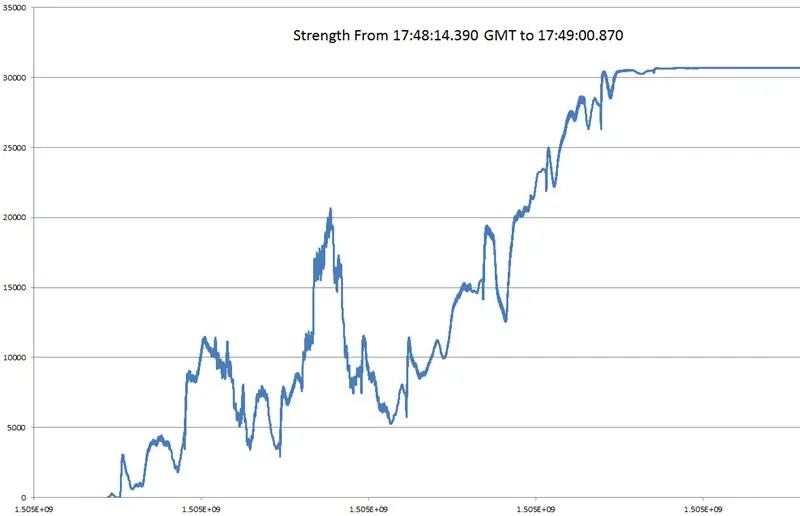
toScreen.py er en god måte å teste radioteleskopet på, men den lagrer ikke data. writeToFile.py kan lagre dataene, og du kan kjøre dette på samme måte i IDLE og terminal. Dette skriptet lagrer data i en tekstfil, som skal finnes i mappen som heter "Data." Hvis du kjører dette, vil det be om gevinst, samplingsfrekvens, hvor lang tid du vil at Pi skal lese ADC, og navnet på filen du lagrer disse dataene i. Radioteleskopet vil fange opp radiosignalstyrken på punkter hele tiden radioteleskopet har skannet himmelen vil bli lagret i Raspberry Pi.
Etter at dataene er samlet inn, kan de grafiseres i et regnearkprogram ved først å hente tidsstemplene til dataene, sette dem i kolonne A, deretter hente dataene og sette dem i kolonne B. Dette kan oppnås ved å bruke kolonnen. py -skript. For å få tidsstemplene, kjør skriptet, og skriv deretter inn tiden for meldingen som spør om hvilken du skal lese, tidsstemplene eller dataverdiene. Når du leser grafen, er det viktig å vite at punktet til venstre på det representerer det vestligste punktet på himmelen som ble skannet.
Trinn 6: Videre bruk
Radioteleskopet kan brukes til å observere ved frekvenser mellom 10,2 GHz og 12,75 GHz. Ikke bare solen kan observeres, men andre himmelske objekter, for eksempel stjerner, ved å bruke samme metode som for solen. Gi meg beskjed i kommentarene hvis du har spørsmål, kommentarer eller bekymringer.
Anbefalt:
Cocktailmaskin med GUI bringebær: 7 trinn (med bilder)

Cocktailmaskin med GUI Bringebær: Liker du teknologi og fest? Dette prosjektet er laget for deg! I denne opplæringen vil vi lage en automatisert cocktailmaskin med et grafisk grensesnitt. Alt styrt av bringebæret! EDIT: Jeg har laget en ny enklere og billigere lenken her
Automatisk videokonferanse for bestemor med bringebær Pi: 9 trinn (med bilder)

Automatisk videokonferanse for bestemor med bringebær Pi: Jeg er bekymret for min 90 år gamle bestemor fordi selv hun skulle bli hjemme under COVID-epidemien, kommer hun stadig ut og gjør " essensielt " ting på gata, som å kjøpe noen lodd, snakke med naboer. JEG
Bringebær Pi i naturen! Utvidet timelapse med batteristrøm: 10 trinn (med bilder)

Bringebær Pi i naturen! Utvidet timelapse med batteristrøm: Motivasjon: Jeg ønsket å bruke batteridrevet Raspberry Pi-kamera til å ta bilder en gang om dagen utendørs for å lage langsiktige time-lapse-videoer. Min spesielle søknad er å registrere plantevekst på grunndekke denne våren og sommeren. Utfordring: D
Smart vekkerklokke: en smart vekkerklokke laget med bringebær Pi: 10 trinn (med bilder)

Smart vekkerklokke: en smart vekkerklokke laget med bringebær Pi: Har du noen gang ønsket deg en smart klokke? I så fall er dette løsningen for deg! Jeg lagde Smart Alarm Clock, dette er en klokke som du kan endre alarmtiden i henhold til nettstedet. Når alarmen går, kommer det en lyd (summer) og 2 lys vil
Lag mine egne grafer for mine IOT -data på en bringebær -PI: 3 trinn

Lag mine egne grafer for mine IOT -data på en Raspberry PI: Les videre hvis du vil kunne lage dine egne IOT -grafer ved hjelp av 7 linjer med kode. Jeg ønsket å lage diagrammer for å vise data i et grafisk format fra IOT -sensorene mine på en webside. Tidligere, for dette, hadde jeg brukt tredjepartstjenester (noen pa
